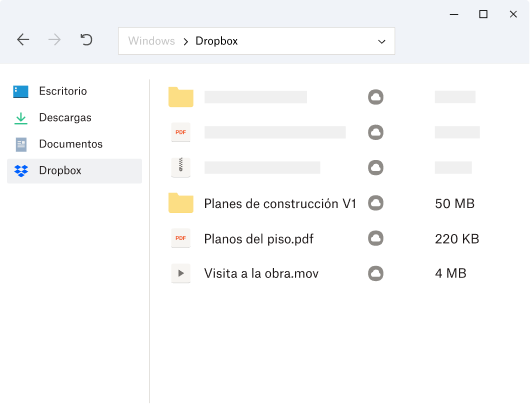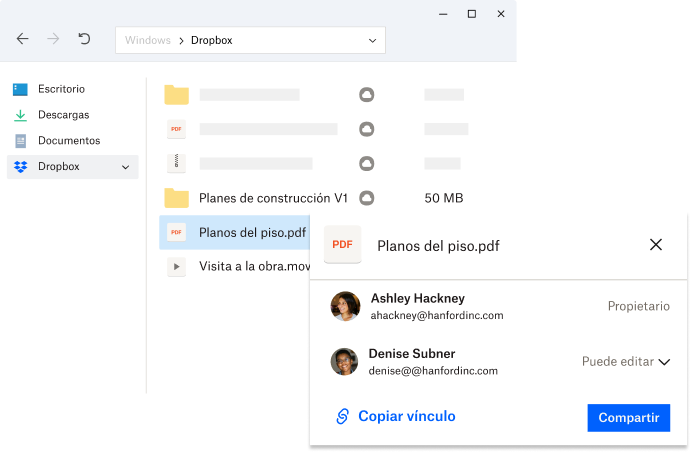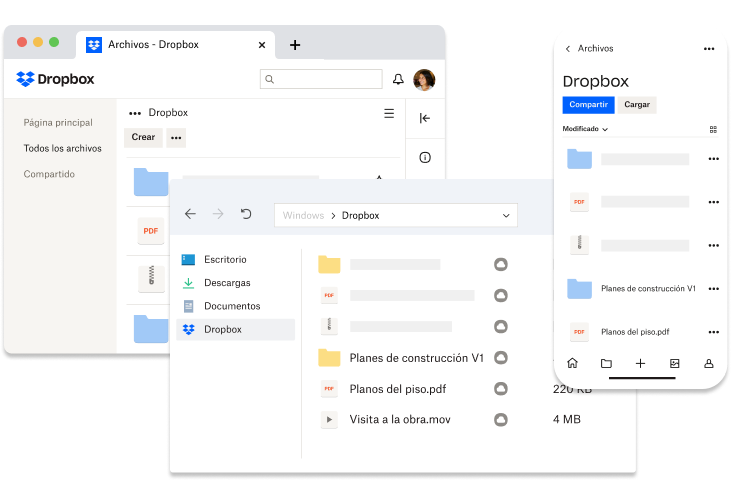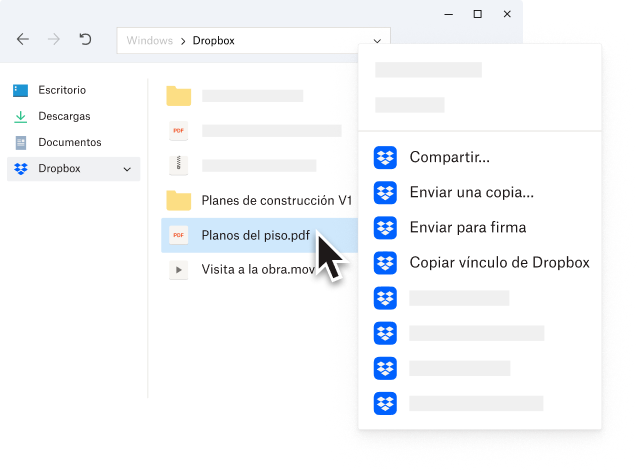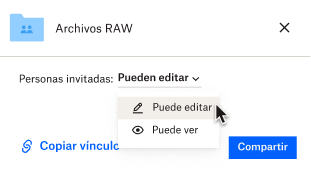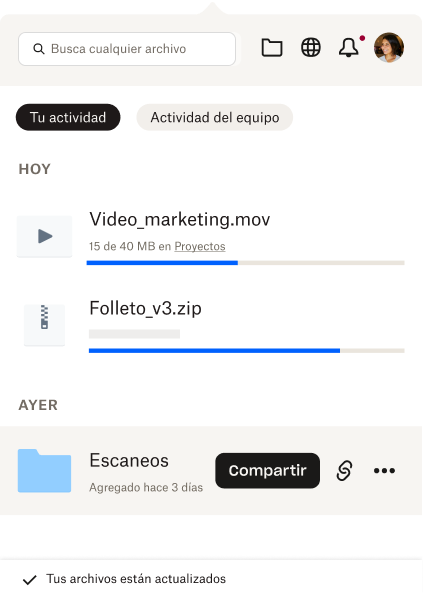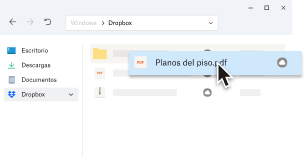Comparte archivos rápidamente, con cualquier persona
Comparte un vínculo de Dropbox (de fotos, videos, carpetas comprimidas, archivos CAD y más) con cualquier persona, incluso si no tiene una cuenta de Dropbox.
¿Tienes archivos grandes para compartir? Nosotros te ayudamos. Dropbox sigue siendo la mejor manera de compartir archivos grandes.